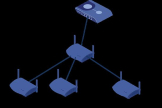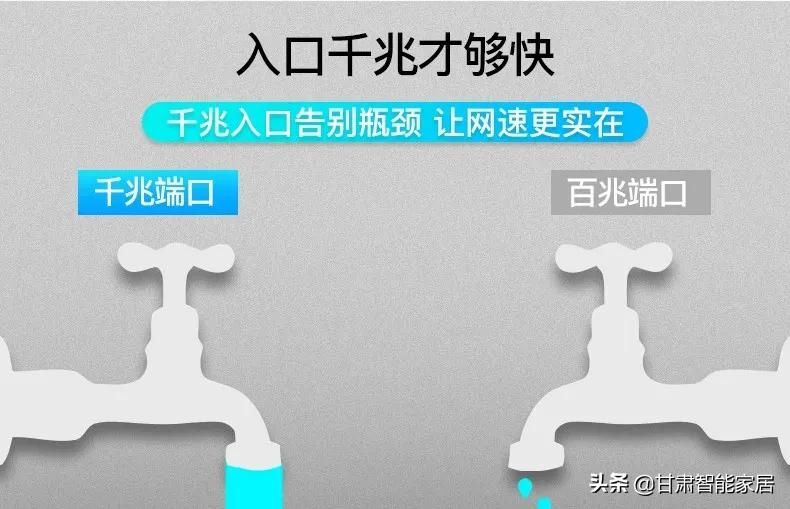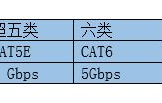如何设计家里WiFi覆盖方案(家庭wifi覆盖解决方案)
在搬入新家前,如何部署路由器,能让WiFi信号铺满整个屋子?明明办理了1000兆宽带,但是测试网速却不到100M?WiFi信号有的屋子快,有的屋子那么慢?
这些问题,WiFi热力图可以帮助到你。WiFi热力图是查看WiFi接入点和网络覆盖范围的好方法,以了解信号强度在哪里很强以及在哪里下降。
什么是WiFi热力图?
WiFi热力图的定义是一张使用不同颜色(通常为红色,黄色,橙色,绿色)绘制无线信号强度和覆盖范围的地图,以表示你的无线网络在房间,房屋,办公室或建筑物的某些区域的强度。
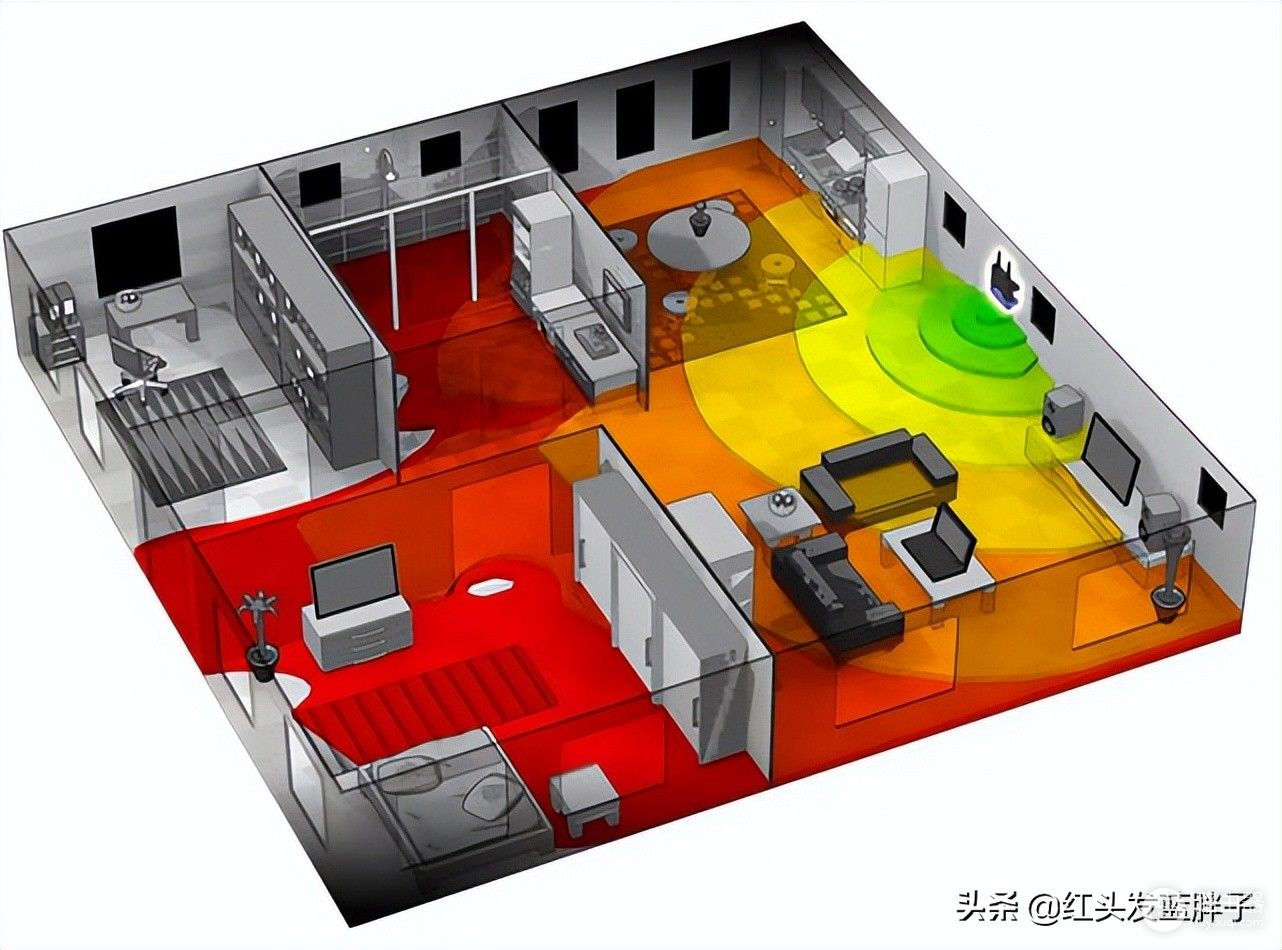
图片来源网络
从上图中可以看出,地图在实际无线路由器/接入点附近显示强(绿色)信号和覆盖范围,并且随着你远离实际的信号,信号的强度逐渐减弱。
为什么需要创建 WiFi 热力图?
无论你住在大房子还是小公寓里,你都依靠WiFi网络将你的笔记本电脑,智能手机,平板电脑和各种智能设备无线连接到互联网。理想情况下,你希望创建一个覆盖整个家庭的单个WiFi网络,并允许你从一个房间漫游到另一个房间,而无需断开连接或者重新连接。
这在理论上可能听起来很简单,但经验告诉我们,事实并非如此。问题在于,影响WiFi信号从发射到接收的传播方式的因素很多,包括附近其他网络造成的干扰,各种物理障碍物(不同材质的墙壁,家具,门,玻璃等),甚至一些电子设备和设备,如微波炉,无线安全摄像头或无线电话。甚至是我们的无线鼠标。
由于这些和其他因素,WiFi部署在某种程度上是不可预测的,并不总是能提供预期的结果。这就是WiFi热力图的用武之地,为你提供实现目标所需的信息,并在每个房间实现完美的覆盖范围和最佳速度。
有没有免费的软件可以制作WiFi热力图?
推荐一款国产良心APP,中国移动--和家亲APP

打开APP,点击首页上方的WiFi热力图
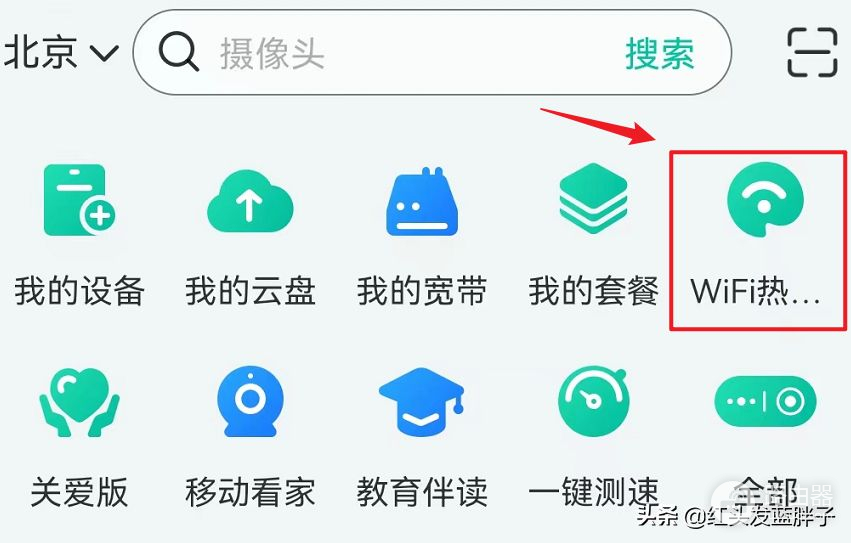
可以选择所在的城市,楼盘或者小区名称。
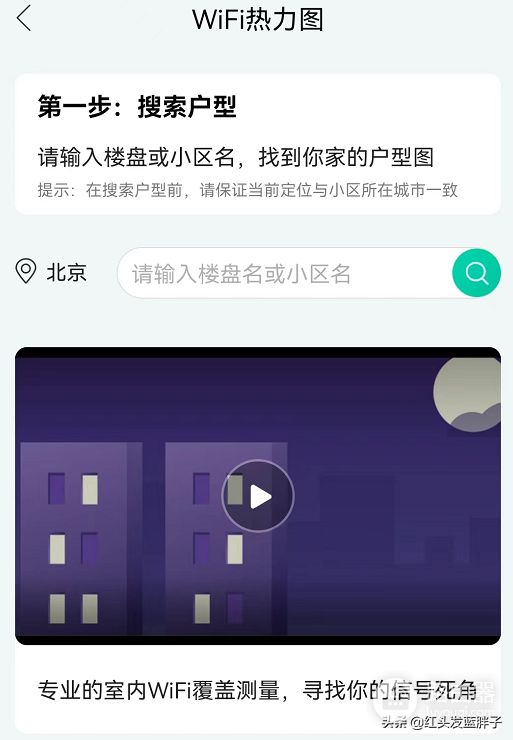
特别强大的是,可以直接找到你家里的户型图。点击户型图,进入智能组网页面,默认会有一台路由器,可以长按路由器图标,拖拽到你想实际放置无线路由器的位置,比如我将路由器直接放在了入户的弱电箱的位置。然后生成热力图就可以了。
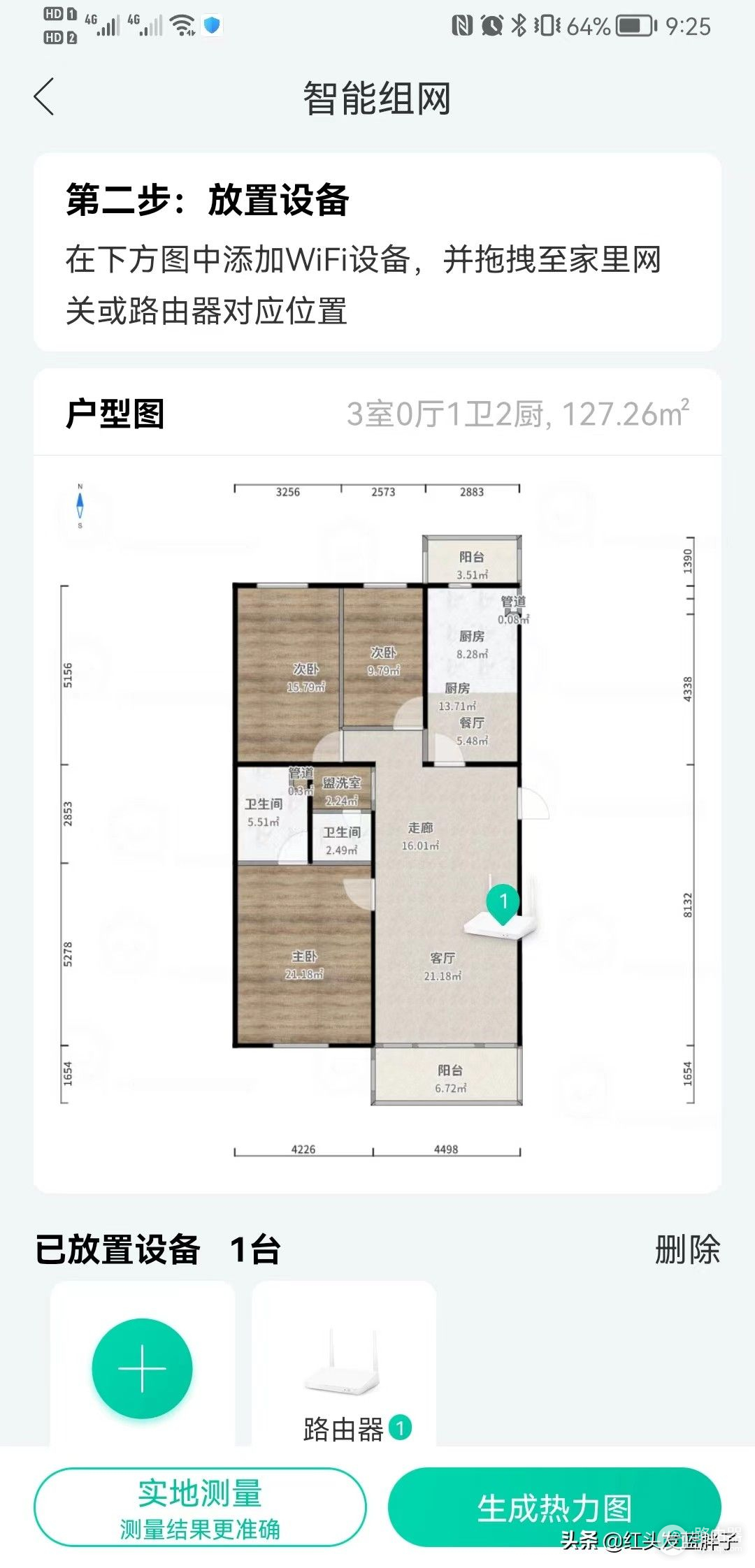
检测结果真是一目了然,颜色越深表示信号越好(下面有信号强度对照表),蓝色表示无信号。还可以显示WiFi覆盖率及改进建议。
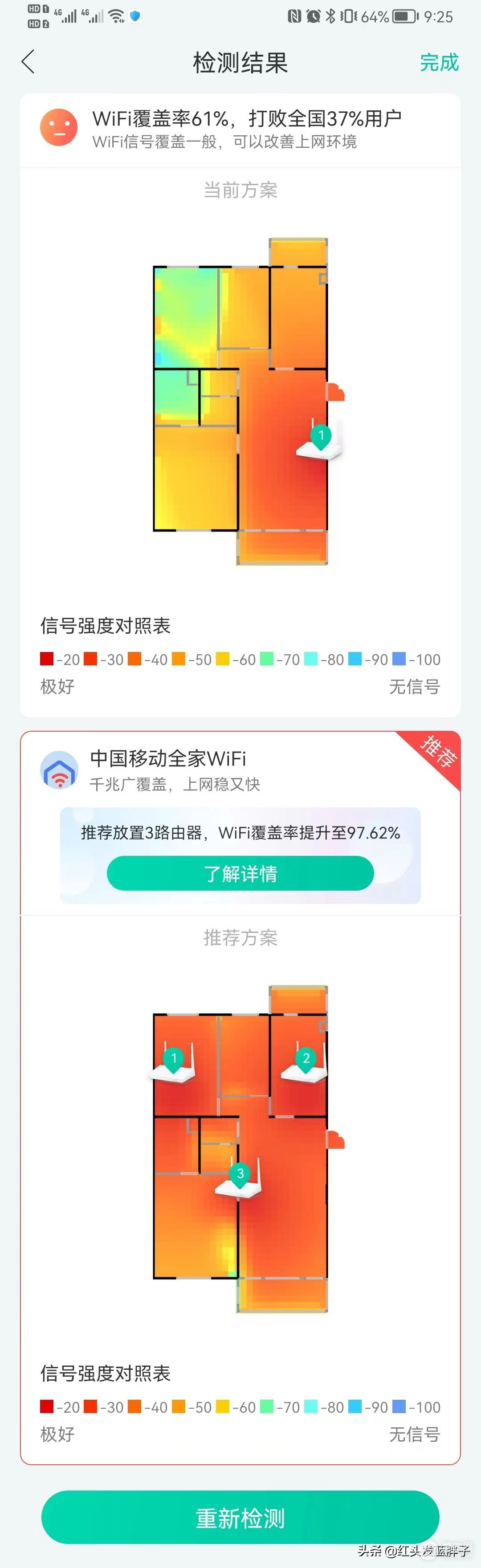
点击重新检测,可以添加一台路由器
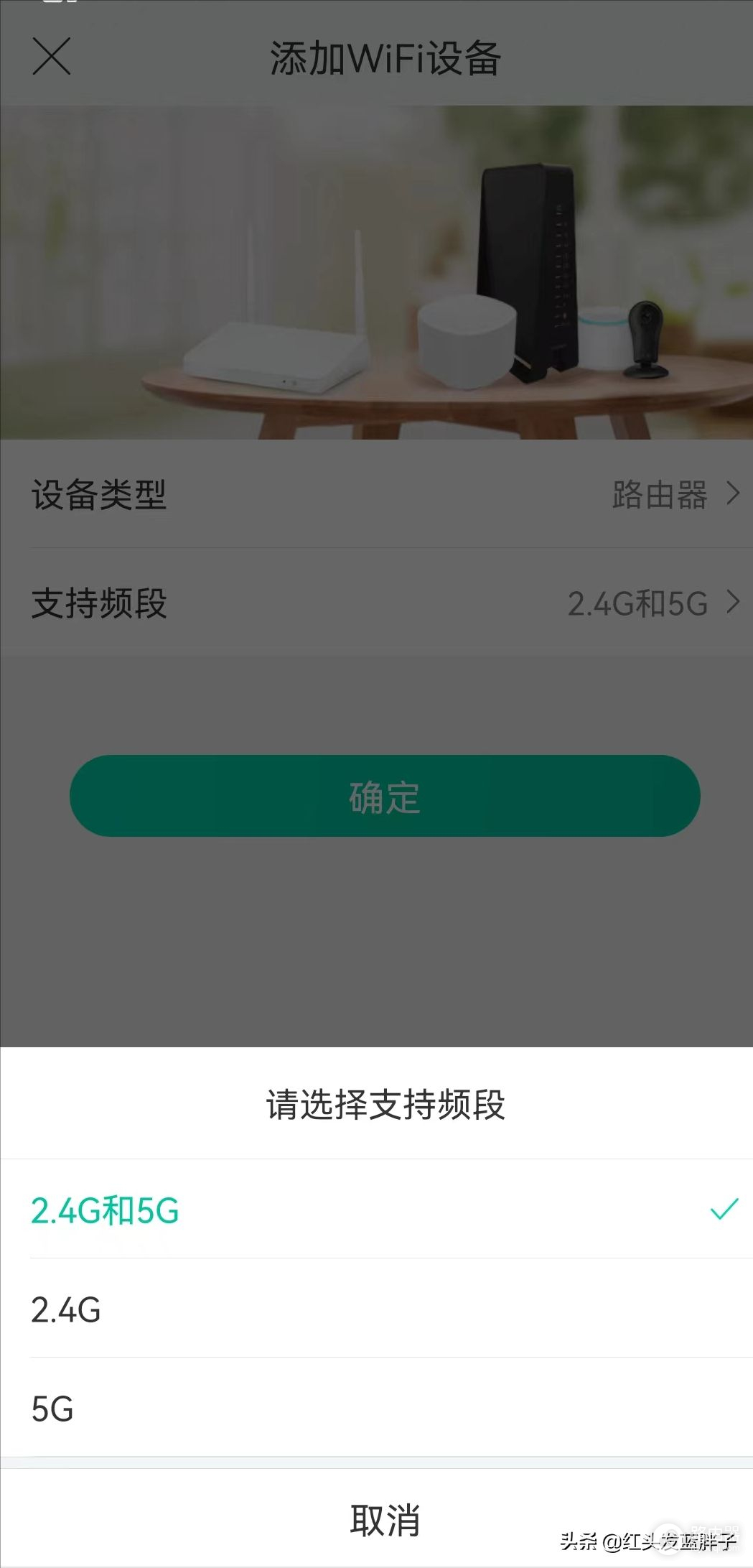
还支持实地测量,在图中设置测试点数量,然后移步至指定位置测量WiFi信号。点击测量后,生成热力图。
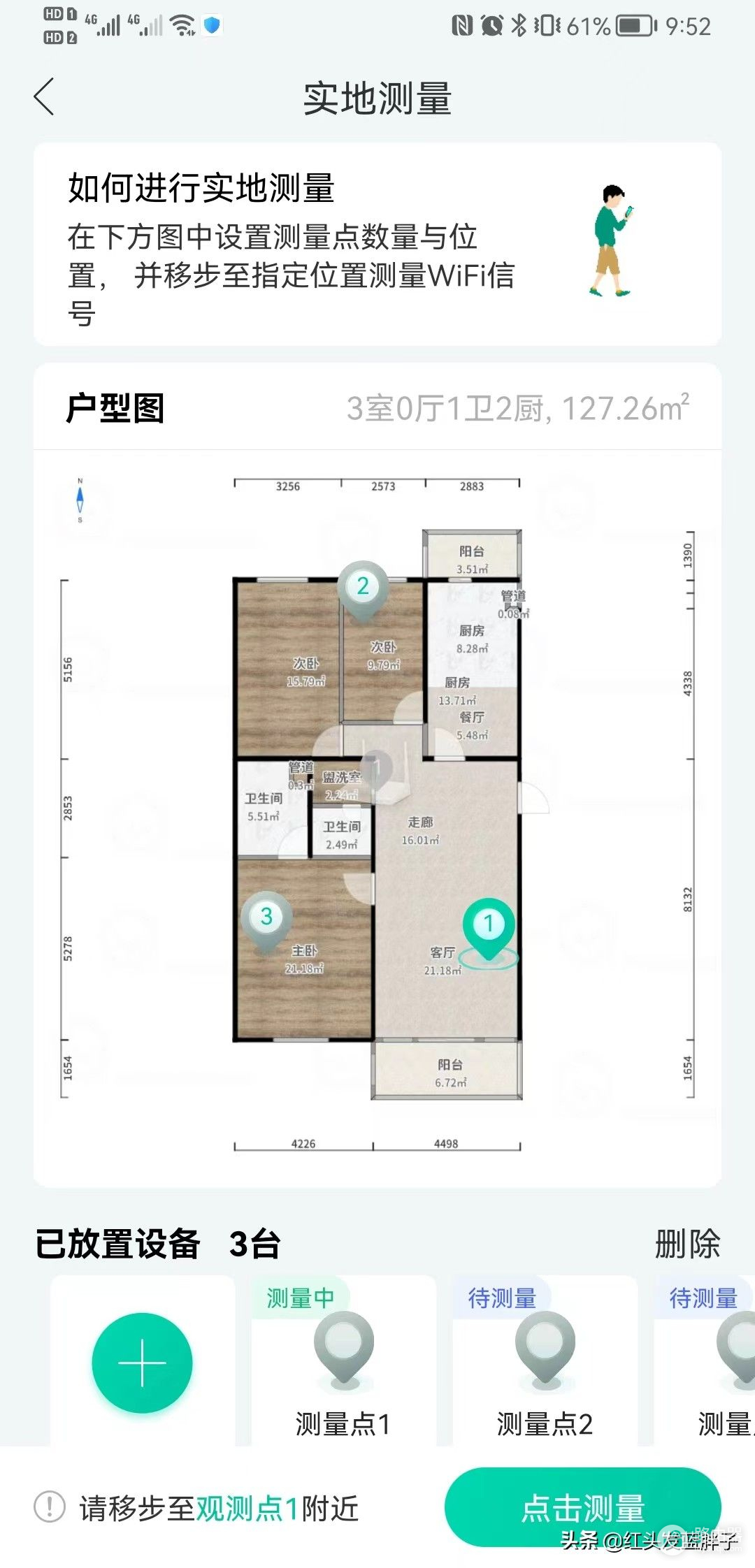
比如在次卧在增加一个路由器,WiFi覆盖率直接提高到90%。多试几次就可以找到放置无线路由器最佳的位置了。
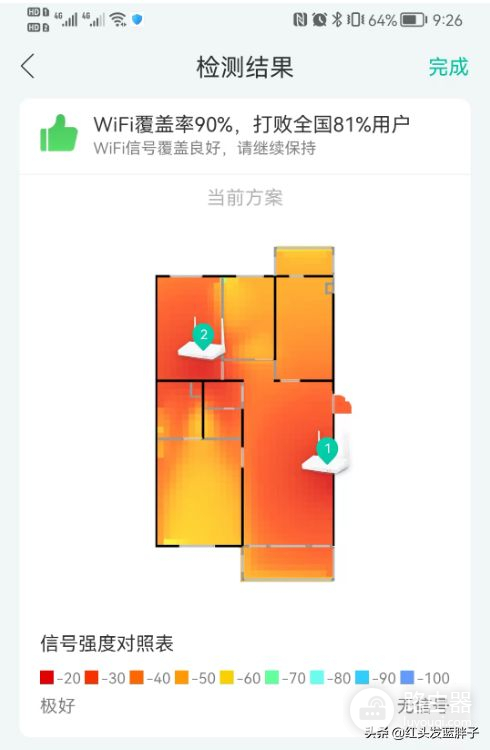
非常清晰直观的生成了WiFi热力图,并且软件完全免费,准确率还是比较高的。
由于各种障碍物的材质不同,所以信号范围和衰减也各有不同,如果要做到更精准,需要更专业的WiFi探测软件。